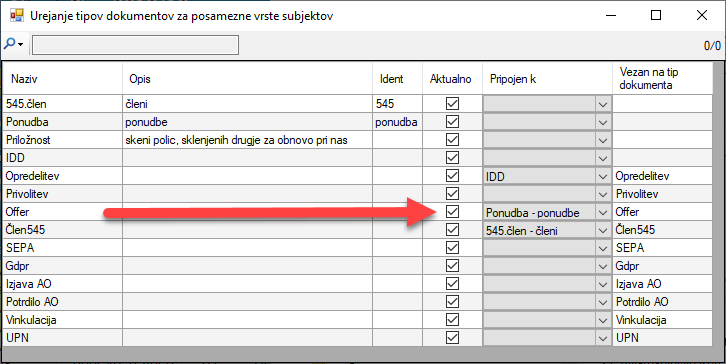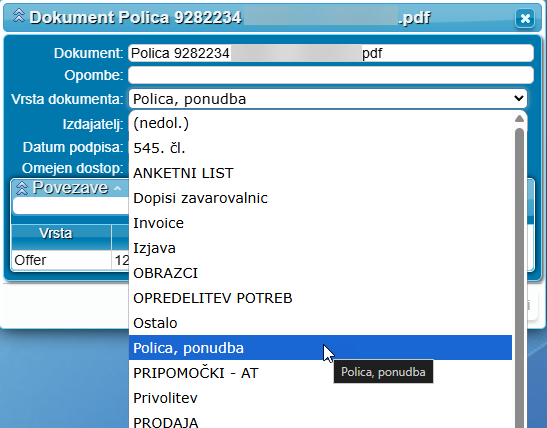
Glej tudi:
Seznam ponudb služi kot osrednje mesto za pregledno spremljanje produkcije in zbiranje podatkov, ki pri tem nastajajo. Porabljen čas za vnos ponudb se obrestuje, ko podatke potrebujemo za različne namene. Vnosa in spremljanja ponudb se poslužuje večina naročnikov muleme.
Tudi vnos spremne dokumentacije zahteva svoj čas, vendar so v zameno izvorni dokumenti na pregleden način in hitro dosegljivi kjer koli, v pisarni, na dopustu ali na obisku pri stranki.
Do shranjene dokumentacije dostopamo neposredno iz seznamov dokumentacije ali posredno preko seznamov ponudb, polic/pogodb, strank, skadencarja ali drugih podatkov in prikazov, ki so povezani s subjektom, h kateremu je pripeta. Izvozimo lahko kopije izbranih dokumentov na osnovi poljubnega filtra, na primer vseh življenjskih polic za določeno obdobje, območje in/ali določene sodelavce ali stranke, ko to na primer od nas zahteva AZN, ali pa recimo podpisane GDPR izjave iz selektivnega seznama strank, če jih od nas zahteva informacijska pooblaščenka. S tem lahko prihranimo ure iskanja po fasciklih in ročnega kopiranja.
Medtem ko lahko ponudbe, stranke, avtomobile, povezave ponudb z zastopniki... vnašamo tudi ročno in nanje pripenjamo .pdf dokumente, nam uvoz znatno pohitri postopek, nas z avtomatskim prepoznavanjem podatkov obvaruje tipkarskih napak, vnese podrobnosti (na primer o avtomobilu, nepremičnini...), ki jih ročno običajne ne vpisujemo, dodatno pa omogoča na primer pošiljanje dokumentacije v mulemo po elektronski pošti, uvoz večjega števila dokumentov v paketu itd. Uvoz z včitavanjem podatkov je na voljo le naročnikom na premium storitve.
Vnos podatkov je hitrejši in natančnejši, če so izvorni pdf dokumenti pridobljeni neposredno iz sistema elektronskega sklepanja, še vedno pa jih lahko uvozimo tudi, če imamo le skenirane dokumente. Mulema namreč zmore z določenimi omejitvami prepoznati podatke iz skeniranih dokumentov s pomočjo t.i. OCR (Optical Character Recognition) algoritma. Uspešnost prepoznavanja ni stoodstotna in je odvisna od kvalitete tako originalnih dokumentov kot postopka skeniranja, nam pa še vedno prihrani veliko ročnega dela, saj namesto zamudnega prepisovanja le preverimo in po potrebi popravimo podatke v vnosni maski. Postopek optičnega prepoznavanja seveda ni uspešen, če so dokumenti izpolnjeni na roke. Predpogoj je, da so podatki na vhodnem dokumentu, običajno ponudbi oziroma polici, natisnjeni. Tudi pri ročno izpolnjenih ponudbah nam OCR lahko prepozna prednatisnjene podatke (zavarovalnico, vrsto zavarovanja, številko police...), kar nam še vedno lahko skrajša celotni postopek vnosa.
Kvaliteta skeniranja je za namen OCR zelo pomembna. Prepoznavanje ne bo uspešno, če je že vhodni dokument popackan, pomečkan, zamaščen ali če je le ta že kopija druge slabe kopije. Boljše rezultate dobimo in krajši je čas prepoznavanja, če skeniramo črno-belo, brez odtenkov sivin, seveda s kolikor toliko solidno ločljivostjo, na primer 300 dpi ali malenkost več, kot pa če skeniramo barvno ali z odtenki sive barve. Zelo moramo paziti, da dokument ni skeniran postrani, saj je razpoznavanje poševnega teksta veliko slabše od pravilno poravnanega. Namesto skeniranja lahko dokumente tudi poslikamo, vendar ne tako kot delamo fotografije, ampak s programi, ki so posebej temu namenjeni, na primer CamScan na Androidu ali podobnimi. Biti moramo zelo pazljivi, dokument mora biti lepo poravnan, dobro osvetljen, posnetek mora biti kvaliteten, če želimo, da bo OCR uspešen in s čim manj napakami pri vnosu.
Če želimo, da algoritem razpozna ponudbo iz .pdf dokumenta, v katerega smo le to skenirali skupaj s spremno dokumentacijo, se mora osnovni dokument (polica, ponudba) nahajati na začetku.
Za dokumente s ponudbami, ki dnevno prihajajo, je glede vnosa v mulemo na voljo več možnosti in lahko uporabite tisto, ki najbolj ustreza vaši organizaciji:
Algoritmi v mulemi prepoznajo veliko večino aktualnih dokumentov zavarovalnic, ki pri nas delujejo. Seveda pa se dogaja, da zavarovalnice te dokumente spreminjajo ali dodajajo nove, zaradi česar jih algoritem ne prepozna, ali pa ne zna iz dokumenta pravilno prebrati vseh podatkov, ki jih vsebuje. V takšnem primeru nas morate na to opozoriti, da dopolnimo algoritem za tak dokument.
Podrobnosti o posameznih načinih vnosa so opisane v nadaljevanju.
Glej tudi: Pošiljanje po elektronski pošti, Namigi
Ponudbe vnašamo v spletnem dostopu MuLeMa v zavihku Ponudbe. V podmeniju Dodaj izberemo Uvozi iz .pdf dokumentov - iz računalnika:
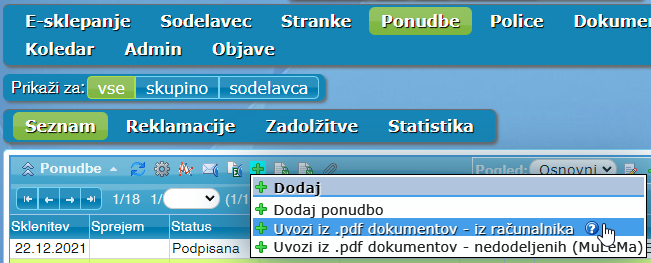
Odpre se okno za izbor dokumentov. Če k vsaki ponudbi pripenjamo več dokumentov, potem lahko že tu poleg ponudbe istočasno dodamo še vso spremno dokumentacijo.
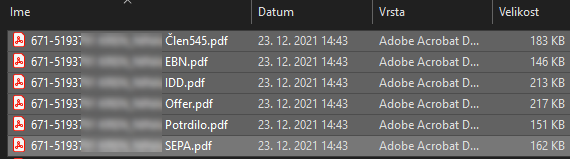
Ko v ustrezni mapi označimo dokumente in potrdimo, se le ti prikažejo v seznamu:
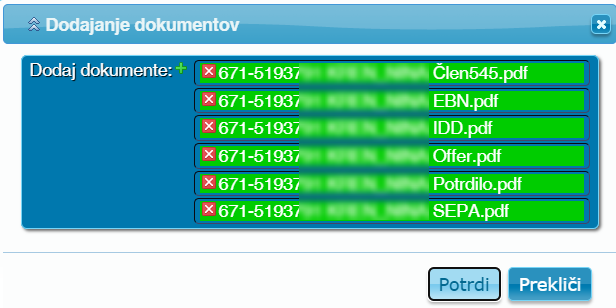
Ko so naloženi na strežnik, se obarvajo zeleno. Ko izbor potrdimo, se prikaže seznam naloženih dokumentov:
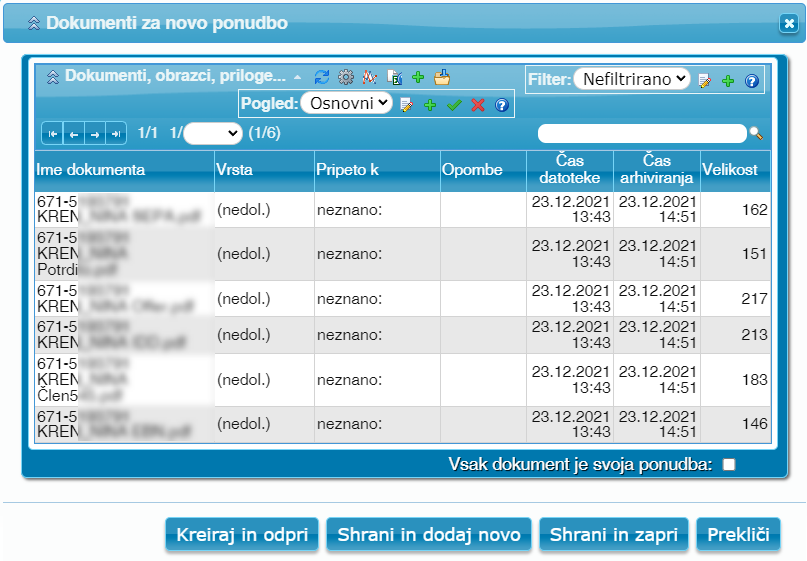
Seznam lahko na tem mestu še urejamo z dodajanjem ali odstranjevanjem dokumentov.
Na dnu seznama lahko izberemo atribut Vsak dokument je svoja ponudba. Ta možnost nam lahko pohitri postopek, kadar za vsako ponudbo uvažamo le po en dokument in smo v prejšnjem koraku namesto spremne dokumentacije ene same ponudbe naložili večje število nepovezanih dokumentov, od katerih se vsak nanaša na svojo ponudbo/polico. Na ta način lahko v enem samem koraku uvozimo tudi deset ali več ponudb.
Če si sredi postopka premislimo, lahko zapremo seznam z gumbom Prekliči in ponudbe se ne kreirajo. V vseh ostali primerih pa s klikom na gumb sprožimo postopek branja podatkov iz dokumentov, kreiranja polic in strank. Razlike med posameznimi gumbi pa so naslednje:
Če so dokumenti pridobljeni s skeniranjem, se pred uvažanjem podatkov izvede še postopek optičnega prepoznavanja besedila (OCR - Optical Character Recgnition), kar lahko traja razmeroma dolgo (10 sekund ali več), odvisno od obsega in kvalitete skena. Tako pridobljeni podatki lahko vsebujejo številne napake, saj optično prepoznavanje nikoli ni stoodstotno, odvisno pa je predvsem od kvalitete skeniranega dokumenta.
Ko v postopku uvažanja dokumentov kliknemo gumb Kreiraj in odpri se po končanem postopku prepoznavanja in vnosa podatkov odpre obrazec za urejanje ponudbe. Uvožene podatke lahko pregledamo, dopolnimo ali popravimo. Če se je uvažanje in shranjevanje izvajalo v ozadju, lahko posamezne kreirane ponudbe odpremo z dvojnim klikom v seznamu ponudb.
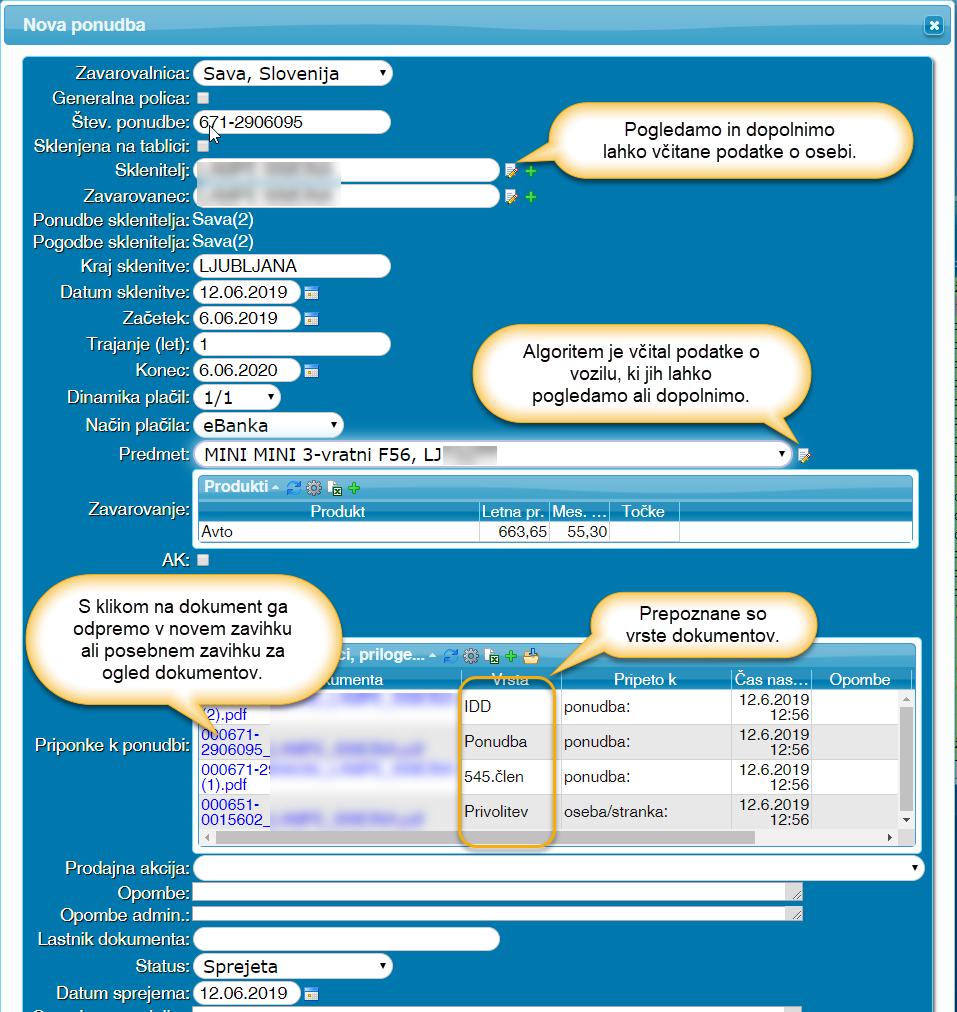
Dokumenti se nahajajo v seznamu Priponke k ponudbi. Glede na vsebino jim je dodeljena oznaka vrste dokumenta. S klikom na ime ga odpremo in lahko primerjamo včitane podatke z originalno vsebino.
Dokument se odpre v novem zavihku. Tega lahko z miško potegnemo in izločimo v novo okno brskalnika, ki ga na zaslonu (ali morebitnem dodatnem monitorju) lahko razporedimo tako, da je istočasno drug ob drugem viden tako originalni dokument kot obrazec z včitanimi podatki. Namig: če okna brskalnika ne zapiramo, se bo dokument ob naslednjem kliku spet odprl v istem oknu, tako da nam ne bo potrebno ponovno urejati delovne površine zaslona.
V primeru, da je izvorni dokument pridobljen s skeniranjem in OCR, je kvaliteta razpoznanih podatkov pričakovano slabša (odvisno tudi od kvalitete skena), kot če gre za originalni elektronski dokument, ki je bil pridobljen iz portala zavarovalnice ali sistema za elektronsko sklepanje. V primeru OCR lahko prihaja do napačno prepoznanih znakov in besed, ki jih moramo ročno popraviti ali dopolniti. Na roke vpisanih podatkov algoritem seveda ne prepozna, Še vedno pa iz prednatisnjenega obrazca morda lahko ugotovi zavarovalnico, številko ponudbe, vrsto zavarovanja... vendar pod pogojem, da je algoritem za ta obrazec izdelan in dodan v sistem. Za vsak tip obrazca vsake zavarovalnice je namreč potreben svoj algoritem.
Na koncu ne pozabimo spremembe potrditi z gumbom Shrani.
Glej tudi: Nalaganje iz računalnika, Namigi
Dokumentacijo za uvoz ponudb pošiljamo v mulemo tudi po elektronski pošti na elektronski naslov, ki je nastavljen za agencijo v mulemi.
Avtomatizirano dodajanje s pošiljanjem po elektronski pošti ima številne prednosti pred ročnim dodajanjem priponk ali vnosom ponudb:
Z nastavitvami in določanjem e-naslova za uvoz ponudb se agenciji ni potrebno ukvarjati, saj običajno vse to že vnaprej uredi podporno osebje muleme, ali pa informatik v agenciji. Pomembno je le, da poznamo e-naslov, kamor lahko dokumentacijo pošiljamo. Če agencija nima posebnih zahtev, ji je dodeljen e-naslov oblike agencija.ponudbe@mulema.eu, kjer je agencija praviloma ime agencije, ki se izpiše v glavi spletne strani ob prijavi. E-naslov je aktiviran le za agencije, ki so naročene na premium storitve.
V primeru, da vam različni ponudniki že pošiljajo sklepalno dokumentacijo na kakšen drug rezerviran e-naslov agencije, lahko na poštnem strežniku preusmerite ta sporočila na e-naslov, ki je nastavljen v mulemi. Vendar je to uporabno samo v primeru, da na ta e-poštni naslov ne prihaja tudi druga e-pošta. V nasprotnem primeru je potrebno vsako sporočilo posebej ročno preposlati na e-naslov, ki je registriran v mulemi.
V primeru, da bi iz kakšnega posebnega razloga želeli, da mulema prevzema poslano dokumentacijo iz drugega poštnega predala, lahko nastavitve spremenite sami, ali pa podatke za dostop do poštnega predala sporočite podpori, ki jih vnese namesto vas.
Če nastavitve spreminjate sami, lahko podatke za dostop do elektronskega poštnega predala, ki ga lahko odprete na katerem koli e-poštnem strežniku, vnesete v namizni mulemi, če v glavnem meniju izberete Nastavitve/Splošno, zavihek ePošta, skupina Dohodni strežnik za sprejem dokumentov/priponk, kjer kliknete na gumb Spremeni...:
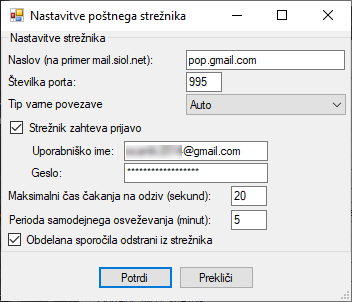
V obrazec vpišemo parametre za dostop do elektronskega poštnega strežnika, podobno kot jih vpišemo v outlook ali drug poštni odjemalec, ko dodajamo nov e-poštni račun.
Na zgornji sliki je prikazan primer za nastavitve parametrov, če imamo elektronski naslov za pošiljanje dokumentov odprt na strežniku gmail.com. Glede na prikazane nastavitve se bo algoritem v mulemi prijavil na strežnik z namenom preverjanja in prenosa novih sporočil vsakih 5 minut in bo sporočila po prenosu odstranil iz poštnega predala. Če želimo, da sporočil ne odstrani, odstranimo kljukico v polju Obdelana sporočila odstrani iz strežnika. V tem primeru moramo za čiščenje poskrbeti sami, sicer se predal po določenem času lahko zapolni.
Običajno so opcije pošiljanja privzeto nastavljene na [OCR:EOR], kar pomeni, da nam ni treba vpisovati nobenih opcij, če v vsakem sporočilu pošiljamo svojo ponudbo. Sporočilo ima lahko kakršno koli vsebino, pomembno pa je, da so pripeti le dokumenti, ki se nanašajo na isto ponudbo.
Če želimo z enim samim e-sporočilom poslati več ponudb hkrati, mora sporočilo v zadevi med drugim vsebovati [OCR:OU], kar pomeni da vse priponke vsebujejo ponudbe in so dokumenti med seboj neodvisni, vsak pripada drugi ponudbi.
Navodilo, kako naj se sporočila v mulemi obdelajo, podamo z opcijami, ki jih poleg poljubnega ostalega besedila vpišemo v zadevo (predmet, subject) e-sporočila. Opcije so navedene znotraj oglatih oklepajev v obliki [OCR:xxx], kjer xxx predstavlja eno ali več opcij, ki jih lahko dodamo kot posamezne črke v različnem vrstnem redu.
Privzete opcije, če jih ne dodamo v e-sporočilo, so običajno nastavljene na [OCR:EOR], lahko pa jih v dogovoru s posamezno agencijo spremenimo.
Pomen posameznih črk je naslednji:
Algoritem ni občutljiv na male ali velike črke. Vsebina telesa sporočila in naslovne vrstice (razen opcij) se ne obdeluje.
Glej tudi: Postopek za ročno dodajanje, Postopek za avtomatizirano dodajanje
V nadaljevanju je podanih nekaj namigov glede postopka samodejnega vnosa dokumentov in s tem povezanih nastavitev v mulemi.
Produkti na ponudbah se pri različnih vrstah polic poimenujejo različno in po različnih pravilih. V nekaterih primerih jim algoritem določi fiksno ime, ki je vezano na vrsto police, pri drugih se ime produkta prebere iz ponudbe glede na zavarovani predmet ali glede na kakšno drugo ključno besedo na polici.
Oznaka produkta, ki je določena z algoritmom za uvoz, ima enak pomen kot zavarovalniška oznaka produkta pri uvozu zavarovanj in je lahko v drevesu produktov vezana na poljuben produkt. Istemu produktu lahko dodelimo več oznak.
Če oznaka produkta v drevesu produktov ni povezana (je nerazporejena), je v seznamu prikazanih produktov na ponudbi prikazana v oklepajih. V drevesu produktov jo najdemo pod nerazporejenimi produkti. Ko je razporejena po določen produkt, se namesto oznake produkta v oklepajih v seznamu prikaže naziv nadrejenega produkta brez oklepajev. Smiselno je, da ima v drevesu produktov tak produkt kljukico v polju Ponudba.
Dokumente v dokumentnem sistemu muleme lahko razdelimo v različne skupine glede na vrsto dokumenta. Dokumentom lahko določimo vrsto dokumenta posamično v vnosni maski dokumenta:
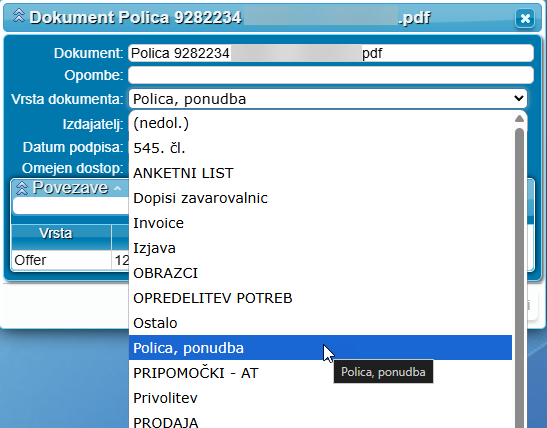
lahko pa jih v seznamu filtriramo, označimo in vsem označenim spremenimo hkrati:
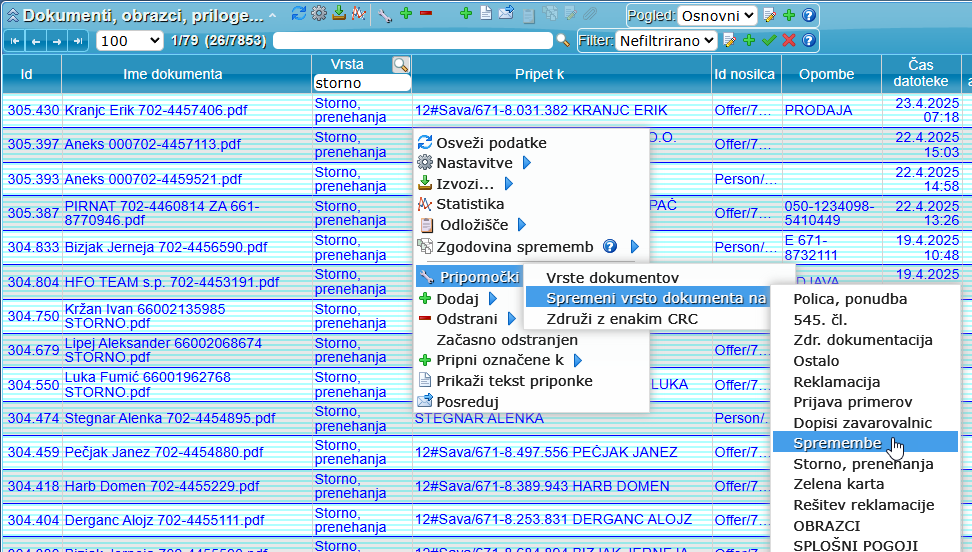
Dokumentom, ki jih naložimo z uporabo uvoznih algoritmov za ponudbe in stranke, oziroma jih pošljemo v mulemo preko e-pošte in jih uvozni algoritmi razpoznajo, se določi vrsta dokumena samodejno glede na tipe dokumentov, ki so dolečeni v uvoznih algoritmih, na primer Ponudba, 545. člen, Račun in podobno. Vendar lahko te privzete nazive spremenimo, dodamo pa tudi nove. To naredimo v seznamu vrst dokumentov, do katerega lahko pridemo s podaljšanim klikom v polju prikazane vrste dokumenta, ali pa v hitrem meniju seznama dokumentov (priponk) z izberorom Pripomočki/Vrste dokumentov.
Odpre se seznam s prikazom atributov, ki jih lahko določimo posamezni vrsti. S standardnimi ukazi lahko v seznam dodajamo nove vrste ali urejamo obstoječe.